Pirms vairākiem iemesliem es pārgāju uz MacBook gadiem pirms diviem iemesliem: MacOS (OS X tajā laikā) jutās stabilāk (mazāk sasalst un avārijas) un mazāk paranoiķis (mazāk brīdinājumu un atjauninājumu) nekā Windows, un MacBook skārienpaliktnis jutās atsaucīgāks un mazāk skittish nekā jebkurš Windows klēpjdators man bija mēģinājis.
Gadu gaitā Apple ir pievienojusi jaunas funkcijas un žestus skārienpaliktnim. Par manu naudu, tas joprojām ir labākais klēpjdators trackpad biznesā, bet tas nav ideāls no kastes, bet tas nāk tuvu ar nelielām korekcijām.
Lai izmainītu MacBook trackpad iestatījumus, atveriet System Preferences un noklikšķiniet uz Trackpad. Tad atbrīvojieties no šiem četriem iestatījumiem.
1. Nospiediet, lai tuvinātu
Es nejauši izmantoju šo žestu visu laiku. Es centīšos ritināt tīmekļa lapu, bet drīzāk pietuvināt, jo tas ļauj man sēdēt tur, cenšoties atcerēties, kā atgriezties normālā tālummaiņas līmenī. Tā kā es šo iestatījumu izmantoju nejauši daudz biežāk nekā ar dizainu, tas ir pirmais, kuru es atspējoju. Lai to izdarītu, noklikšķiniet uz cilnes Ritināšanas un tālummaiņas cilnes skārienpaliktņa iestatījumos un noņemiet atzīmi no izvēles rūtiņas Tuvināt vai tālināt: Nospiediet ar diviem pirkstiem .
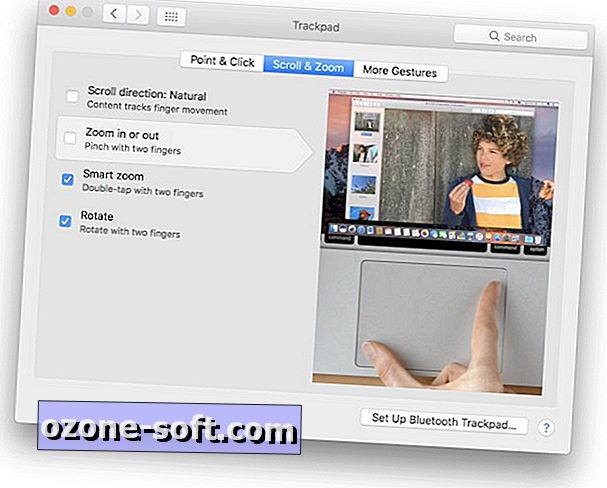
2. Pieskarieties, lai noklikšķinātu
Šeit ir vēl viens skārienpaliktņa iestatījums, ko es nejauši izmantoju vairāk nekā tīši. Es nevēlos, lai MacBook domā, ka es mēģinu uzklikšķināt uz kaut ko, kad mans pirkstu suka pret rokturi. Ja es gribu noklikšķināt, tad es noklikšķināšu. Virzieties cilnē Punkts un klikšķis un noņemiet atzīmi no izvēles rūtiņas, lai noklikšķinātu uz: Pieskarieties ar vienu pirkstu .
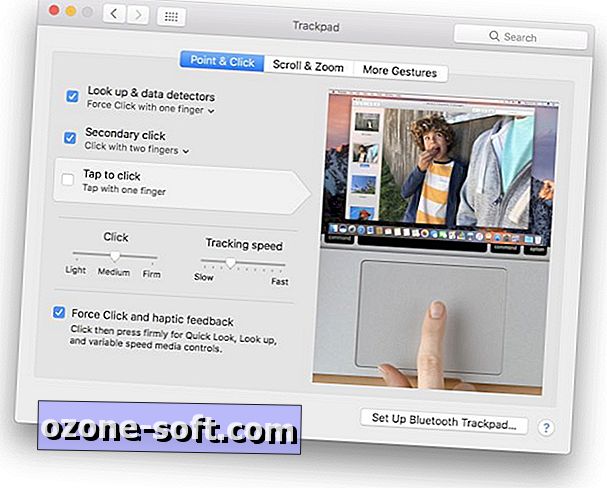
3. Pārvelciet starp lapām
Cilnē Papildu žesti atradīsiet virkni trīs un četru pirkstu žestu. Es atstāju visus šos žestus iespējotus, izņemot pirmo: Pārvelciet starp lapām: ritiniet pa kreisi vai pa labi ar diviem pirkstiem .
Šo žestu ir iespējams mainīt no diviem līdz trim pirkstiem, kas var neļaut jums to nejauši lietot, kā bieži, bet es to atspējoju. Es jau esmu pieradis navigēt uz priekšu un atpakaļ pārlūkā Chrome vai Safari ar pogām uz priekšu un atpakaļ. Arī tad, ja mēģināt ritināt uz sāniem lielās Google Sheets izklājlapās, ja ir atstāts šis iestatījums, pārāk viegli ir pārslēgt lapas nejauši.
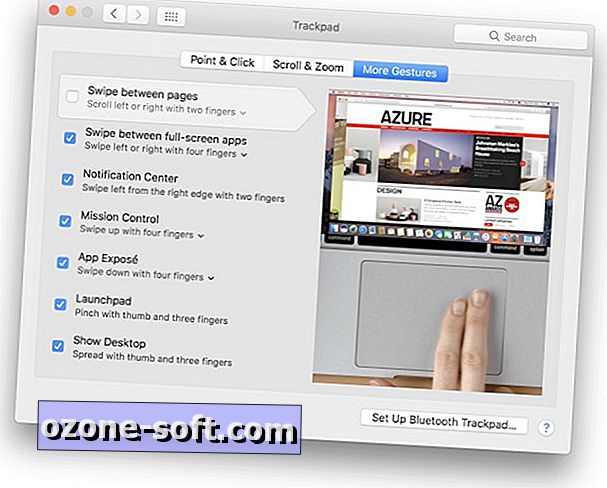
4. Dabas ritināšanas virziens
MacOS liek jums ritināt, ko tas sauc par dabisku ritināšanas virzienu, bet tas man šķiet gluži pretējs. Ja jūs dodies atpakaļ uz cilni Ritināšana un tālummaiņa, varat noņemt izvēles rūtiņu Ritināšanas virzienam: Dabas, kas, manuprāt, ir dabiskāka, ritinot dokumentus un tīmekļa lapas ar diviem pirkstiem.
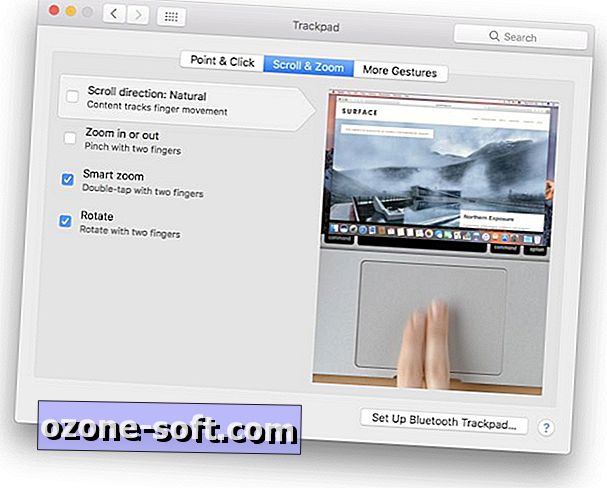

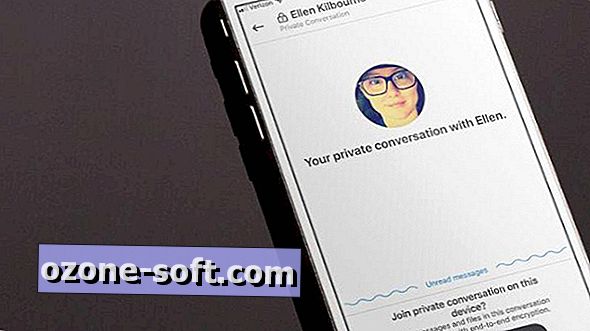






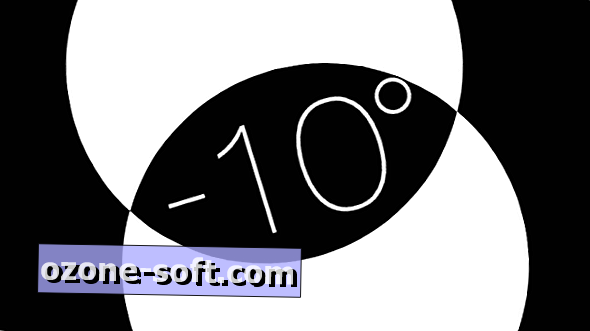




Atstājiet Savu Komentāru